Importer et mettre à jour les produits
Pour mettre à jour un produit simplement et faire des changements, alternativement un fichier excel peut être utilisé pour faire les changements dans un produit dans dRofus. Si un produit n'existe pas déjà dans dRofus la méthode alternative pour créer un produit est d'utiliser un fichier excel également.
Dans le menu principal de dRofus sélectionnez Importer/Mettre à jour.. et Import/mise à jour de produits pour commencer: (vous aurez besoin de préparer un fichier excel pour démarrer le process - Revoir Exporter les données vers Excel et Word pour mieux comprendre comment préparer un fichier excel depuis dRofus qui pourra être utilisé pour le processus.
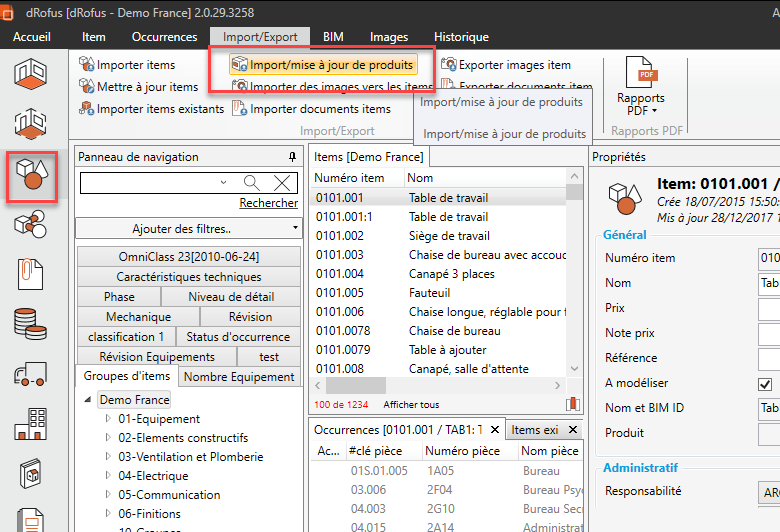
Ensuite, choisissez le fichier excel. Il doit inclure soit Numéro d'item ou Nom d'item ou encore BIM ID et tout autre champs que vous souhaitez inclure dans la produit. N'utilisez le ID Produit que si vous mettez à jour un produit dRofus. dRofus lira le fichier excel et demandera si les colonnes peuvent être lu pour pré-compléter les champs, sélectionnez oui pour matcher les colonnes excel avec les champs dans l'interface utilisateur.
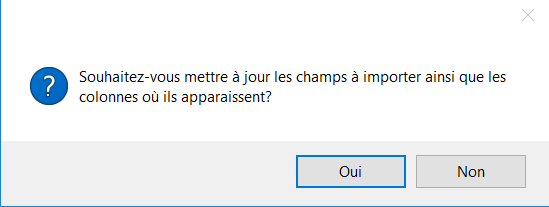
Ensuite, sélectionnez soit Importer nouveau ou mettre à jour existant.
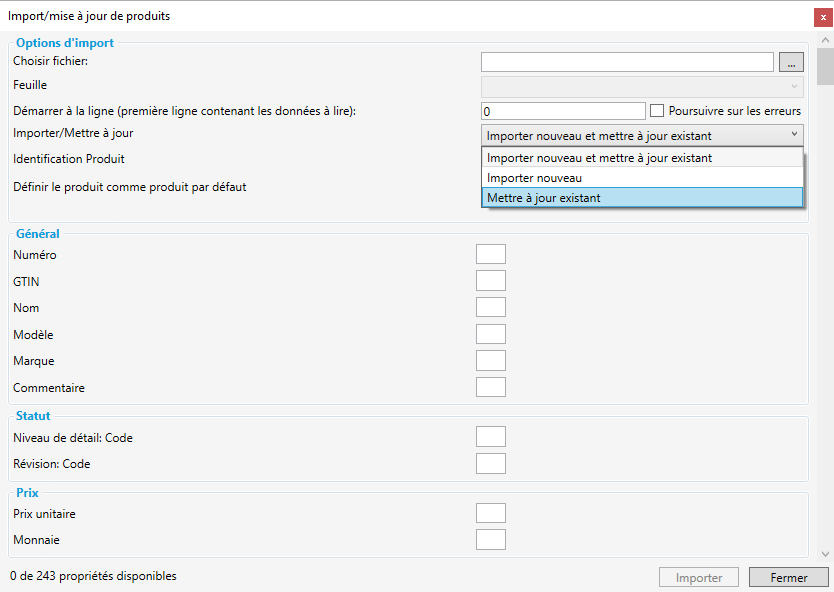
Sélectionnez ensuite si vous souhaitez définir le produit par défaut. Cela en fera le produit par défaut sur les articles pendant le processus d'importation/mise à jour du produit.
Si vous cochez la case, vous aurez alors la possibilité d'appliquer le produit par défaut aux occurrences déjà existantes.
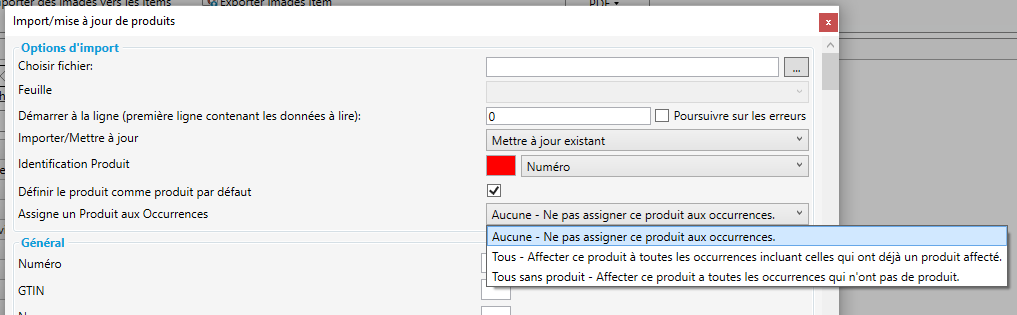
Ensuite, déterminez la clé unique qui sera utilisée pour identifier l'article auquel le produit est lié. *Remarque : les produits n'existent pas sans article.
Fournisseur et Fabricant sont utilisés pour identifier la société à laquelle le produit est associé. Pour plus d'informations sur les entreprises, cliquez ici.
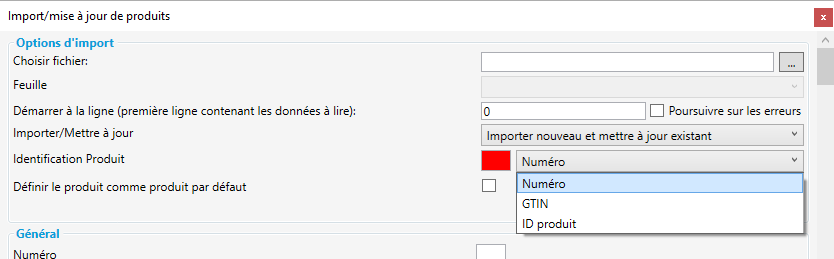
Enfin, si les produits à importer contiennent des données de produit, faites correspondre les colonnes Excel aux champs de données de produit. Ensuite, sélectionnez Importer.
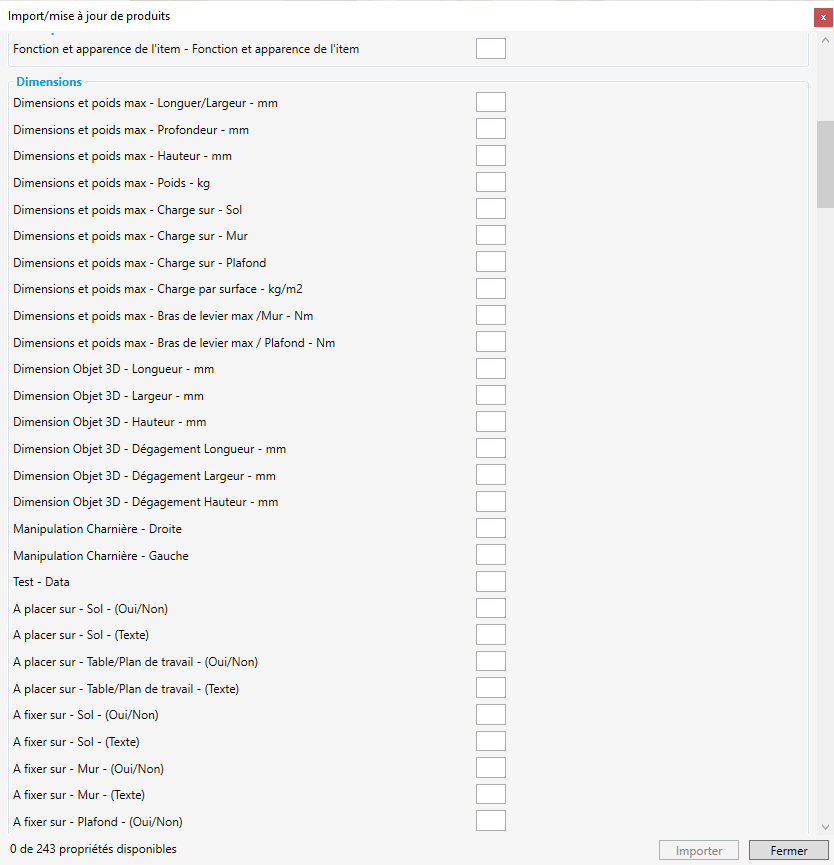
.png)